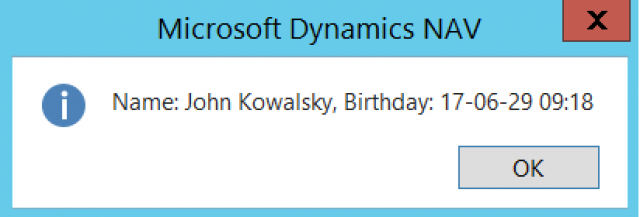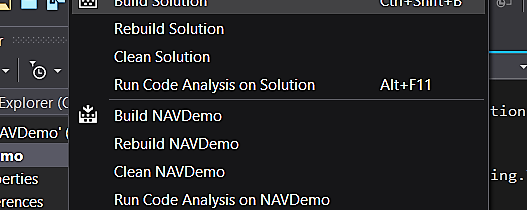Języki programowania, które możemy wykorzystać na tej platformie to m.in. C#, J#, C++, VB.NET. Najpopularniejszym językiem, używanym w codziennej pracy jest język C#. Stworzony na bazie języka C, cały czas wspierany i rozwijany o dodatkowe funkcje.
.NET Framework ma własną strukturę, którą można podzielić w następujący sposób:
- Biblioteki klas (m.in. ASP.NET, Web Services, Web Forms, XML, ADO.NET itp.)
- Własne środowisko uruchomieniowe (CLR)
- Visual Studio .NET
W Dynamics NAV mamy możliwość wykorzystania .NET Framework do rozbudowy systemu o nowe funkcje. Istnieją dwie możliwości implementacji bibliotek .NET w Dynamics NAV.
- Użycie gotowych bibliotek DotNet (tworzymy zmienną o typie DotNet i wybieramy odpowiednią bibliotekę z listy wszystkich dostępnych.
- Napisanie własnej biblioteki .NET.
Krok 2. Na liście szablonów wyszukujemy tworzenie nowej biblioteki klas .NET Framework. (Class Library) oraz podajemy nazwę projektu w polu Name.
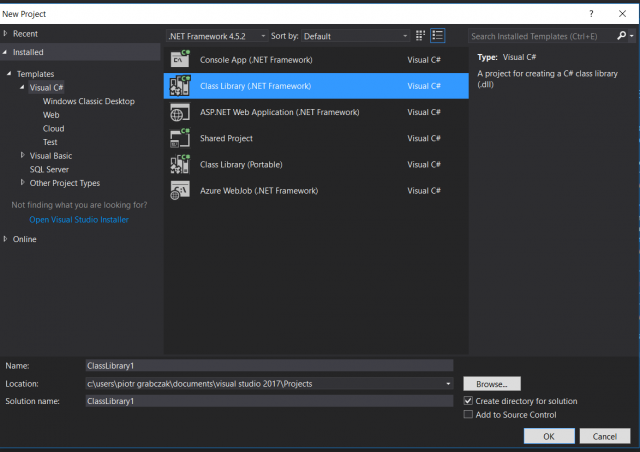
Krok 3. Piszemy kod skryptu, który chcemy zaimplementować w NAV.
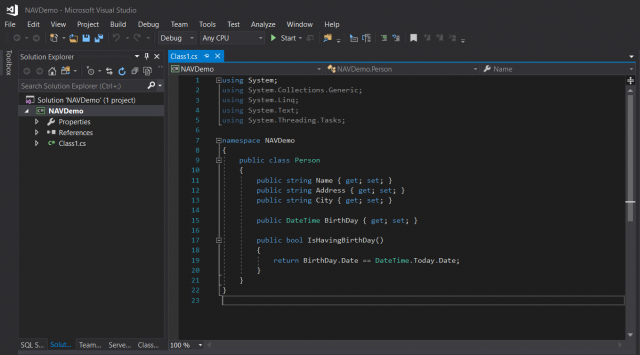
Krok 4. Gdy mamy gotowy kod, musimy „zbudować” nasz projekt. W tym celu przechodzimy do zakładki Build, a następnie Build Solution. Możemy również wykorzystać skrót klawiszowy (Ctrl + Shift + B)
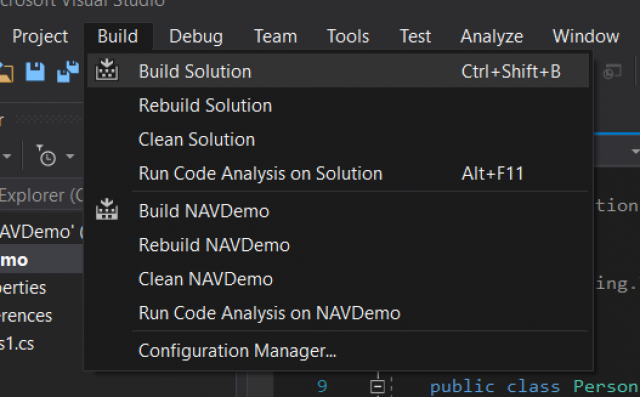
Krok 5. Po zbudowaniu naszego projektu, musimy odnaleźć gotową już bibliotekę .NET Framework w pliku .dll, w tym celu klikamy prawym przyciskiem myszy na nazwę naszego projektu w Solution Explorer i wybieramy Open Folder in File Explorer. Następnie przechodzimy do folderu – bin/Debug, gdzie możemy znaleźć naszą bibliotekę. Kopiujemy plik.
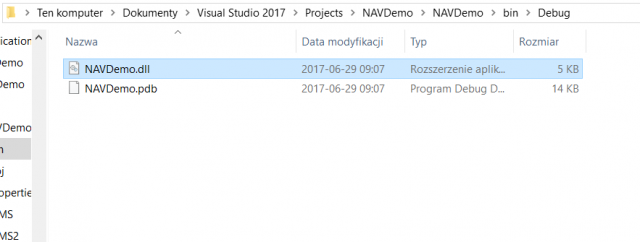
Krok 6. Przechodzimy do folderu, gdzie mamy zainstalowany Dynamics NAV i wklejamy plik naszej biblioteki do katalogu widocznym na screenie poniżej i wklejamy tu plik.
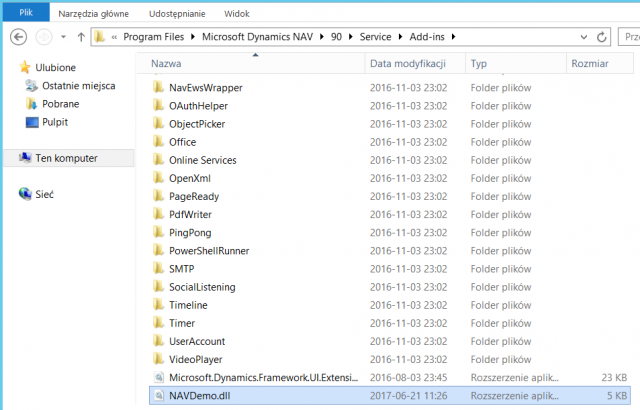
Krok 7. Uruchamiamy Dynamics NAV i tworzymy nowy Codeunit, w którym użyjemy naszej biblioteki. Następnie tworzymy nową zmienną i jako DataType Wybieramy DotNet.
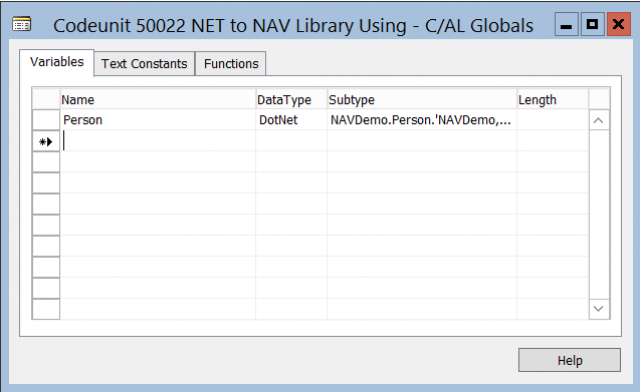
Krok 8. W Subtype wciskamy F6 i przechodzimy do Assembly, wciskając ikonkę strzałki. Przechodzimy do zakładki Server i szukamy naszego pliku.
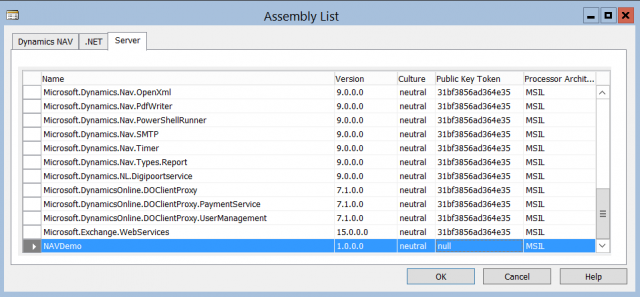
Krok 9. Po utworzeniu zmiennej, przystępujemy do deklarowania kodu z użyciem skryptu napisanego w języku C# .NET. Kod może wyglądać tak jak na poniższym screenie:
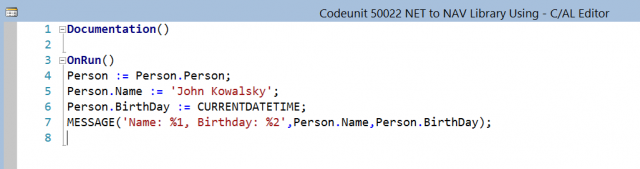
Krok 10. Uruchamiamy nasz Codeunit, gdzie zobaczymy efekty naszej pracy.